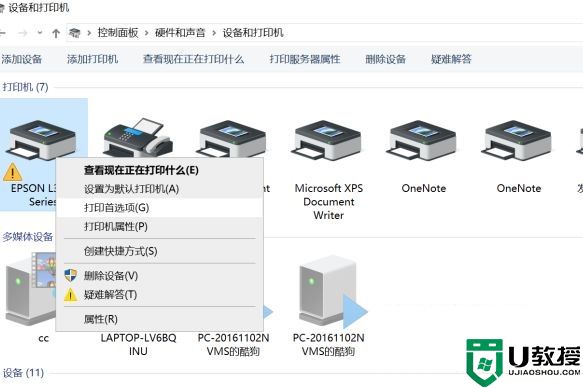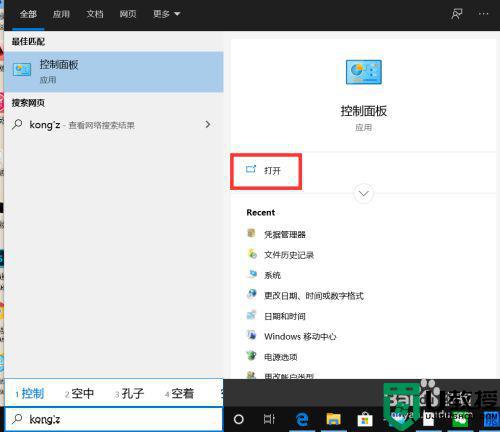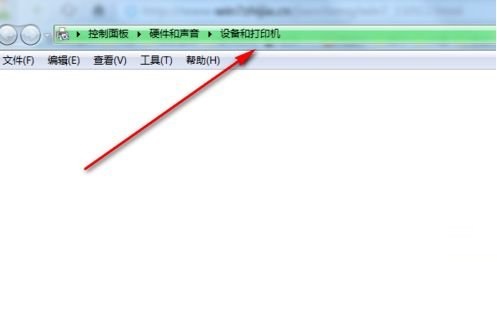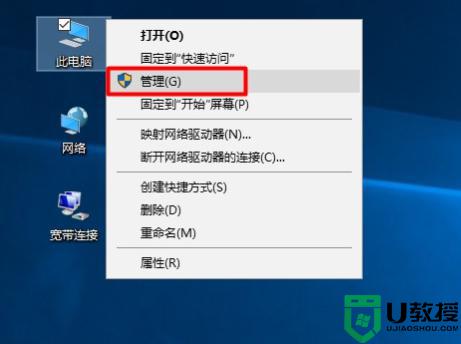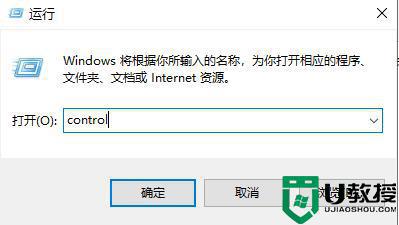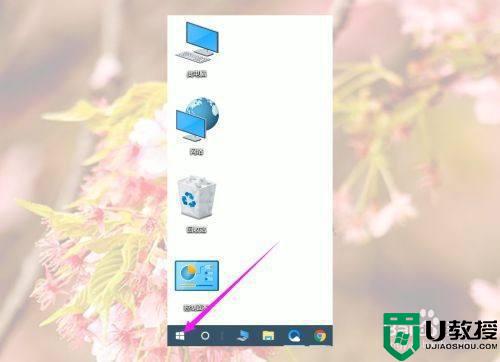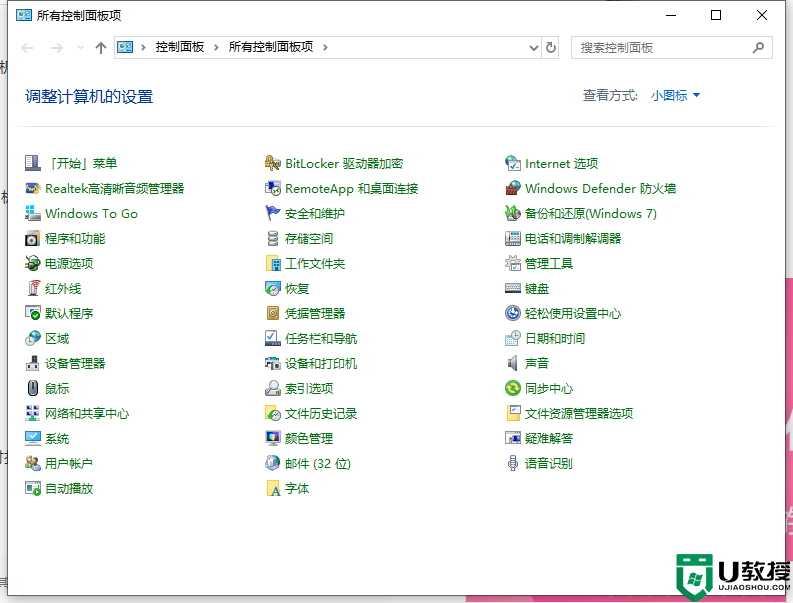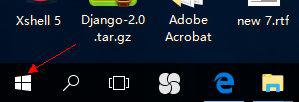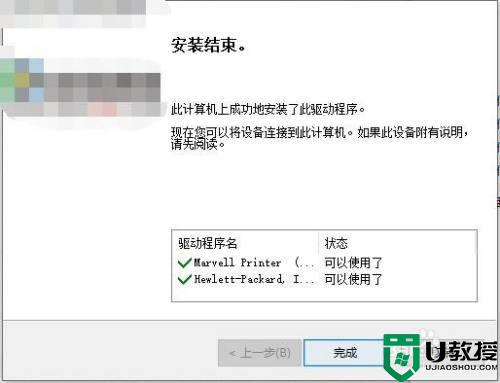w10系统设备和打印机在哪里 win10的设备和打印机在哪里
时间:2021-10-05作者:zhong
在电脑上,当我们要连接一台新的设备或者打印机的时候,都是需要打开设备和打印机的面板的,不然的话添加有点麻烦,那么win10的设备和打印机在哪里呢,方法很简单不难,下面小编给大家分享win10系统设备和打印机的打开方法。
推荐系统:win10纯净版镜像
解决方法:
1、鼠标右键点击Windows10的开始按钮,再点击弹出菜单中的【文件资源管理器】。
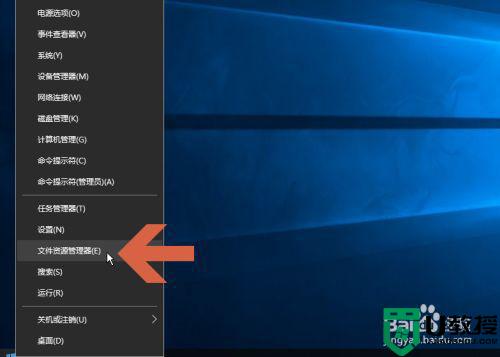
2、打开窗口后,用鼠标右键点击左侧的【此电脑】。
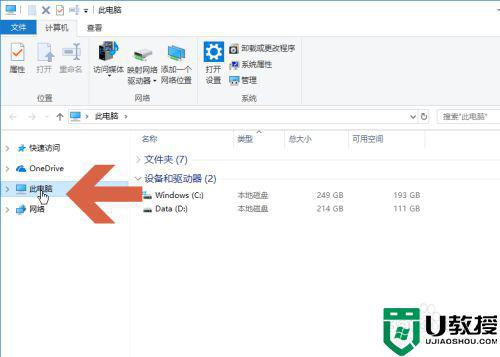
3、点击弹出菜单中的【属性】。
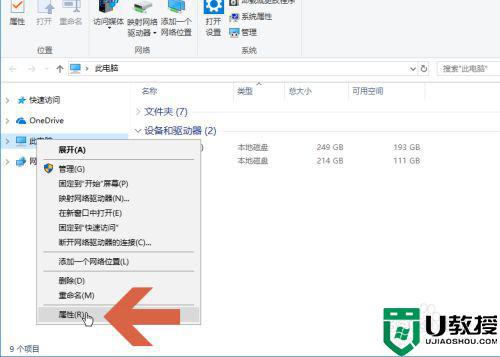
4、在打开的窗口中点击地址栏中的【所有控制面板项】。
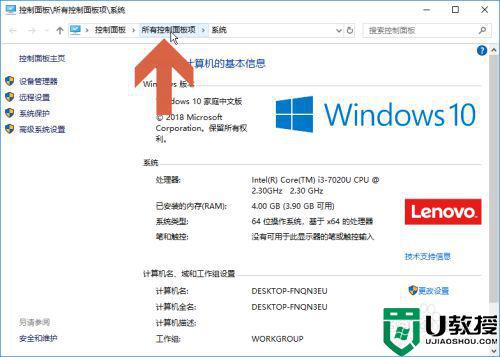
5、确认控制面板的显示方式为【小图标】。
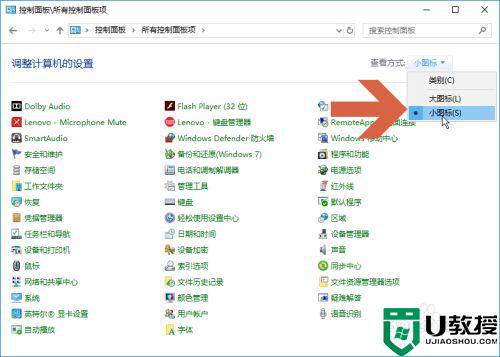
6、点击列表中的【设备和打印机】选项。
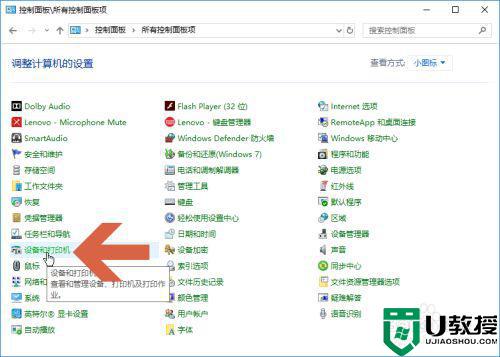
7、点击【设备和打印机】后,就打开了设备和打印机窗口了。
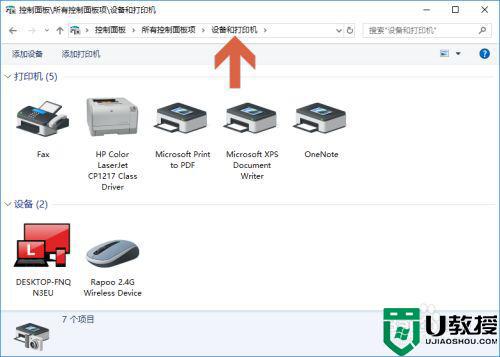
以上就是win10系统设备和打印机的打开方法,不知道在哪打开的,可以按上面的方法来进行操作。